电脑幻灯片背景怎么设置 ppt如何设置背景动画
在制作PPT演示时,背景设置是非常重要的一步,电脑幻灯片的背景可以根据主题选择不同的颜色、图片或渐变效果,来增强整体的视觉效果。设置背景动画也能让演示更加生动和吸引人。在PPT中,背景动画可以通过淡入淡出、展开或移动等效果来增加视觉冲击力,让观众更容易地关注到演示内容。在制作PPT时,合理设置背景和背景动画是至关重要的一环。
步骤如下:
1.在打开的PPT文档中,右击任意PPT幻灯片页面的空白处,选择“设置背景格式”;或者单击“设计”选项卡,选择右边的“背景样式”中的“设置背景格式”也可以:
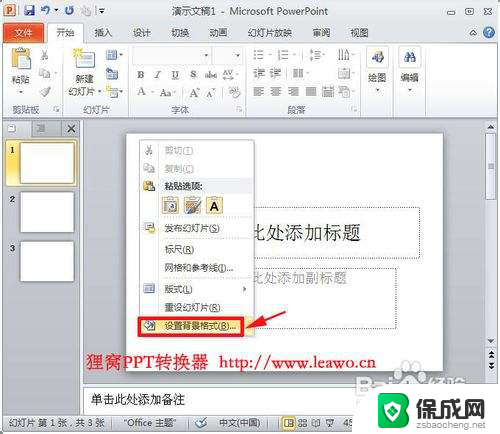
2.在弹出的“设置背景格式”窗口中,选择左侧的“填充”。就可以看到有“纯色填充”,“渐变填充”,“图片或纹理填充”,“图案填充”四种填充模式,在PPT幻灯片中不仅可以插入自己喜爱的图片背景,而且还可以将PPT背景设为纯色或渐变色。
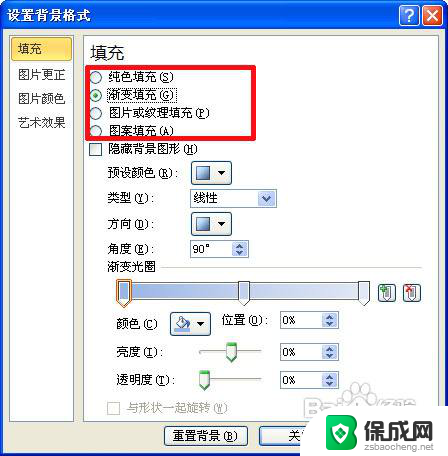
3.插入漂亮的背景图片:选择“图片或纹理填充”,在“插入自”有两个按钮,一个是自“文件”,可选择来本机电脑存备的PPT背景图片,一个是自“剪切画”,可搜索来自“office.com”提供的背景图片,需联网哦:
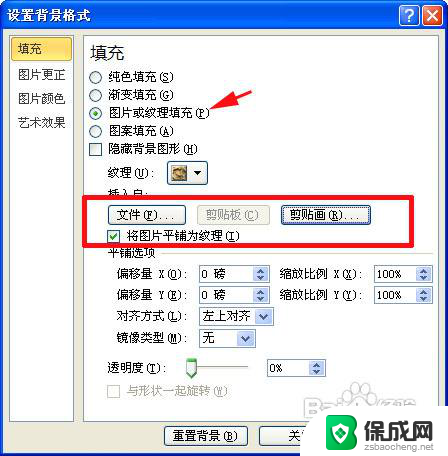
4.单击“文件”按钮,弹出对话框“插入图片”,选择图片的存放路径,选择后按“插入”即可插入你准备好的PPT背景图片;
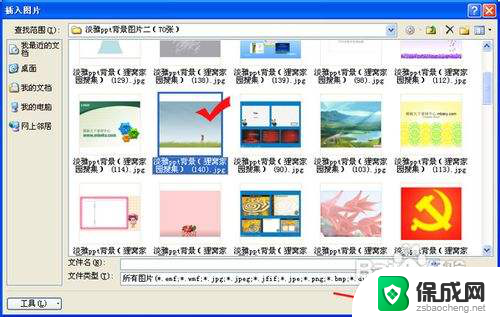
5.之后回到“设置背景格式”窗口中,之前的步骤只是为本张幻灯片插入了PPT背景图片。如果想要全部幻灯片应用同张PPT背景图片,就单击“设置背景格式”窗口中右下角的“全部应用”按钮。
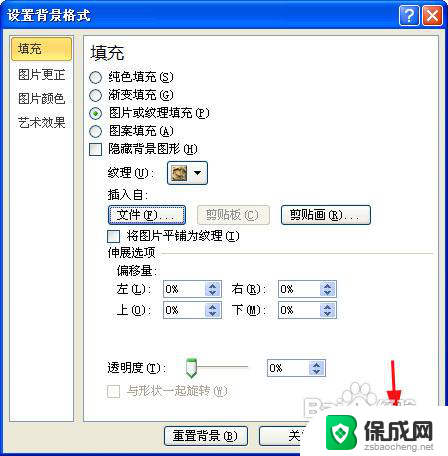
6.在PowerPoint2012版本中,“设置背景格式”窗口有“图片更正”。“图片效果”以及“艺术效果”三种修改美化PPT背景图片的效果,能调整图片的亮度对比度或者更改颜色饱和度、色调、重新着色或者实现线条图、影印、蜡笔平滑等效果,看个人需要自由发挥啦:
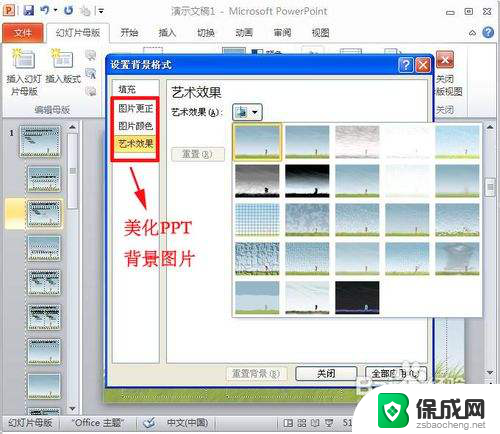
以上就是如何设置电脑幻灯片背景的全部内容,如果你也遇到了同样的情况,赶紧参照我的方法来处理吧,希望能对大家有所帮助。
电脑幻灯片背景怎么设置 ppt如何设置背景动画相关教程
-
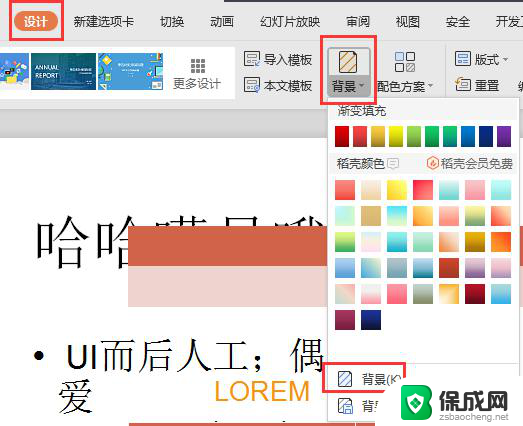 wps如何删除幻灯片背景 wps幻灯片如何删除背景
wps如何删除幻灯片背景 wps幻灯片如何删除背景2024-04-24
-
 wps图片怎样设置成透明背景 wps图片如何设置透明背景
wps图片怎样设置成透明背景 wps图片如何设置透明背景2024-04-24
-
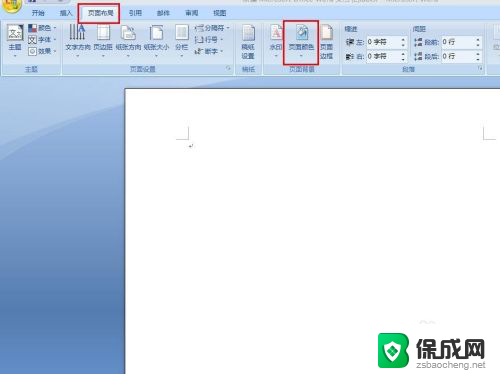 设置背景word Word如何设置背景图片
设置背景word Word如何设置背景图片2024-01-18
-
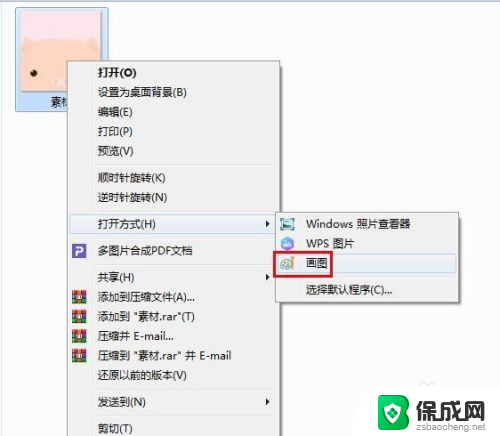 怎样用画图工具改变照片背景 画图工具如何更改背景色
怎样用画图工具改变照片背景 画图工具如何更改背景色2024-02-12
-
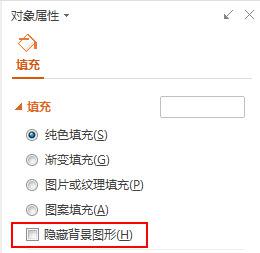 wpsppt如何删除图片背景 wps ppt如何删除图片背景
wpsppt如何删除图片背景 wps ppt如何删除图片背景2024-04-09
-
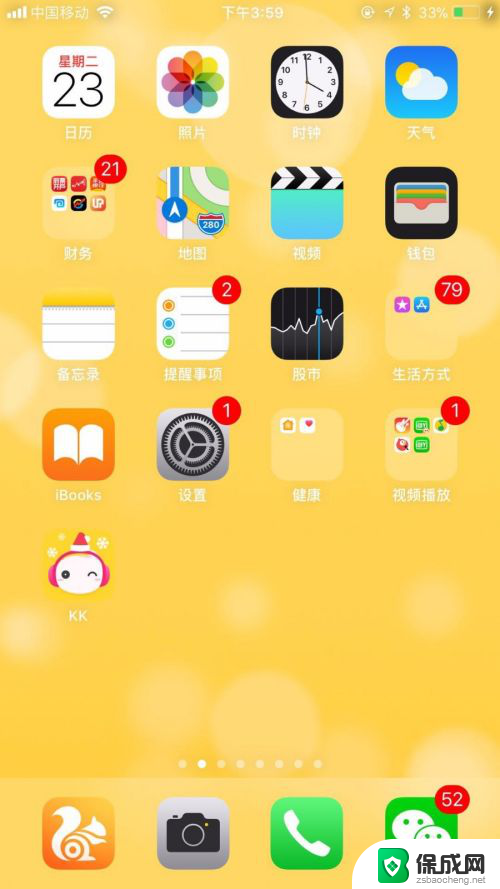 微信怎么设置页面背景 微信如何设置聊天背景
微信怎么设置页面背景 微信如何设置聊天背景2024-01-08
电脑教程推荐